

CA ARCserve Backup permite restaurar Active Directory en el nivel de objeto detallado. Sin embargo, antes de que pueda restaurar objetos de Active Directory, debe realizar una copia de seguridad de Active Directory como parte del estado del sistema del equipo.
El proceso de recuperación de objetos de Active Directory consiste en dos fases:
Al restaurar Active Directory a su ubicación original, todos los objetos contenidos en Active Directory se restauran. El proceso de restauración de Active Directory a su ubicación original es el mismo que el proceso de restauración de archivos, directorios, y así sucesivamente. Para obtener más información, consulte Restauración de datos.
Para restaurar los objetos de Active Directory
Haga clic en la casilla de verificación que está junto a Active Directory, tal como se muestra en la siguiente pantalla:
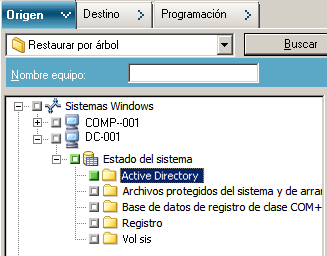
Elimine la selección de la casilla de verificación Restaurar archivos a sus ubicaciones originales.
En el campo de ubicación, especifique una ruta a una ubicación alternativa.
Ejemplo:
\\172.31.255.254\E:\Destino de restauración de Active Directory
Haga clic en Enviar en la barra de herramientas para enviar la tarea.
Complete los campos requeridos en el cuadro de diálogo Enviar y haga clic en Aceptar.
Después de que se haya completado la restauración, los datos recuperados aparecen en la ubicación alternativa.
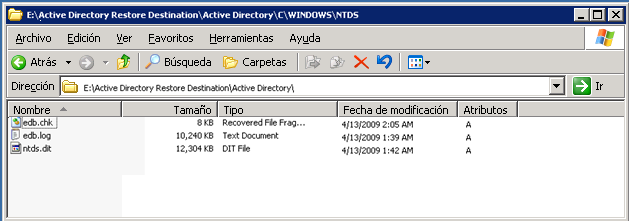
Nota: Se recomienda especificar un directorio alternativo en el servidor donde está restaurando Active Directory. Sin embargo, si debe restaurar Active Directory en un servidor alternativo, puede copiar los archivos de Active Directory restaurados desde el servidor alternativo en el servidor de origen o cualquier otro controlador de dominio que esté en el mismo dominio que el servidor de origen. Las restricciones sobre esta capacidad son las siguientes:
Abra el Administrador de agente de ARCserve Backup de la siguiente manera:
En el menú Inicio de Windows, seleccione Todos los programas, CA, ARCserve Backup y haga clic en Administrador de agente de ARCserve Backup.
Se abre el Administrador de agente de ARCserve Backup.
Nota: Para abrir el Administrador de agente de ARCserve Backup, deberá iniciar sesión en el servidor utilizando una cuenta que tenga privilegios administrativos de dominio.
Se abre el cuadro de diálogo Restauración de nivel de objeto de CA Active Directory.
Se abre el cuadro de diálogo Abrir archivos de Active Directory. Los puntos de restauración de la copia de seguridad de Active Directory aparecen en la lista de puntos de restauración.
(Opcional) Haga clic en la elipsis para examinar más puntos de restauración.
Seleccione un punto de restauración y haga clic en Aceptar.
CA ARCserve Backup rellena el cuadro de diálogo Restauración de nivel de objeto de CA Active Directory con los objetos de Active Directory, tal como se muestra en la siguiente ventana.
Nota: CA ARCserve Backup permite restaurar únicamente los objetos de Active Directory que aparecen en el cuadro de diálogo Restauración de nivel de objeto de CA Active Directory. CA ARCserve Backup no puede restaurar los objetos relacionados con el sistema.
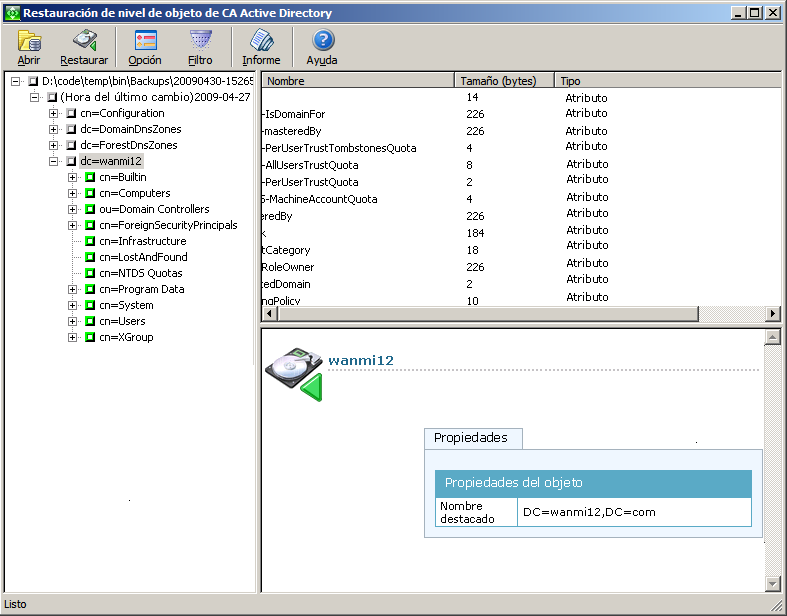
CA ARCserve Backup permite filtrar los objetos de directorio activos que desee restaurar y especifica un nivel de registro para la operación de restauración.
Valor predeterminado: 0
Intervalo: 0a 3
0: imprime los mensajes de error en los archivos de registro.
1: imprime los mensajes de advertencia y de error en los archivos de registro.
2: imprime los mensajes de advertencia, de error y de información en los archivos de registro.
3: imprime los mensajes de advertencia, de error, de información y de depuración en los archivos de registro.
Nota: El nivel 3 es el nivel más elevado para registrar detalles. Si encuentra problemas al restaurar archivos de directorio activos, debería especificar el nivel 3 y, a continuación, enviar los archivos de registro a Soporte de CA.
Nota: El proceso de restauración de Active Directory genera los siguientes archivos de registro:
CA ARCserve Backup almacena los archivos de registro en el directorio siguiente:
C:\Archivos de programa\CA\ARCserve Backup Client Agent for Windows
Haga clic en Aceptar para cerrar el cuadro de diálogo Opciones de restauración.
Nota: Se recomienda utilizar filtros cuando se busca un objeto específico.
Especifique una de las siguientes configuraciones de filtro:
(Opcional) Para limitar el número de nodos secundarios, haga clic en Número máximo de nodos en cada nodo principal y especifique un límite en el cuadro de texto.
Nota: El Active Directory de un equipo puede contener un gran número de objetos. La práctica recomendada es filtrar los objetos utilizando el filtro Mostrar sólo los siguientes objetos y especificar el nombre del objeto que desea restaurar.
Haga clic en Aceptar para cerrar el cuadro de diálogo Configuración de filtro.
Haga clic en Restaurar en la barra de herramientas para restaurar los objetos especificados.
CA ARCserve Backup restaura los objetos de Active Directory en el Active Directory actual.
Después de completar la restauración, se abre el cuadro de mensajes Restaurar estado.
Nota: El cuadro de mensajes Restaurar estado describe el resultado de la tarea.
Los objetos de Active Directory se restauran.
Nota: Puede consultar el Informe de tareas si CA ARCserve Backup informa que no puede restaurar los objetos.
|
Copyright © 2014 CA.
Todos los derechos reservados.
|
|